win8屏幕键盘开启的详解步骤
摘要:操作步骤:一、在“开始屏幕”空白处右击选择“所有程序”(触屏可用手指从屏幕下方边缘往上移动一...
操作步骤:
一、在“开始屏幕”空白处右击选择“所有程序”(触屏可用手指从屏幕下方边缘往上移动一下),在所有程序中可以找到“屏幕键盘”
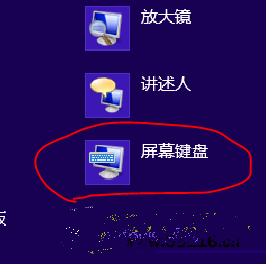
二、可以在控制面板中打开“轻松访问中心”,快捷键“win+U”,直接找到屏幕键盘(可适用于win7)
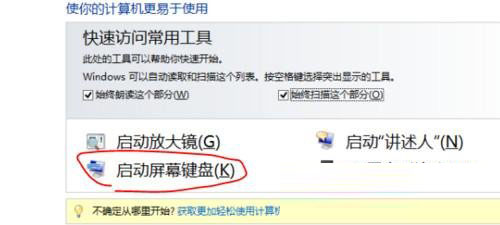
三、在win8传统桌面上任务栏右击选择“工具栏”,可以找到“屏幕键盘”,然后在任务栏上显示打开屏幕键盘的快捷按钮,单击打开
转自电脑入门到精通网 www.58116.cn

四、打开“运行”(快捷键win+R),输入osk回车 (也适用于win7)
下
【win8屏幕键盘开启的详解步骤】相关文章:
★ win7系统共享打印机无法保存错误0x00000001的解决方法
★ Win10预览版14328开始菜单/屏幕上手体验 简单大方
